突然ですが、このグラフ、右と真ん中と左どれがわかりやすいですか?
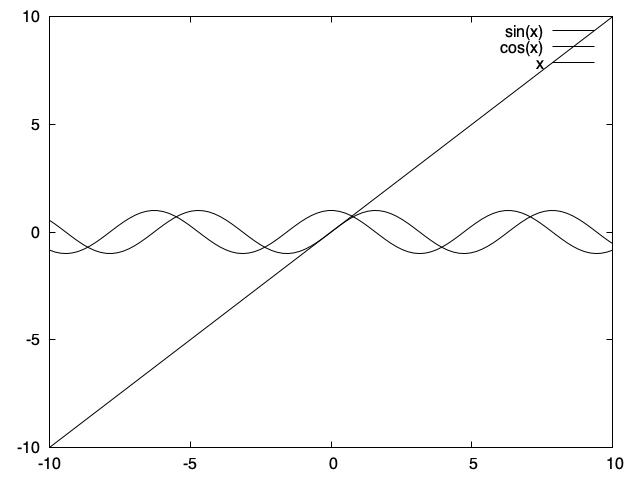

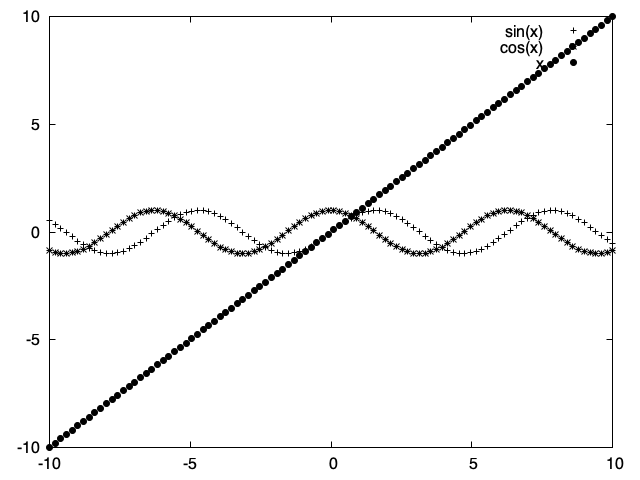
真ん中と右のグラフは比較的見やすいグラフですよね。
今回は、「ぱっと見でもデータが分かりやすいグラフを作る方法」を紹介します。
主にgnuplotで紹介しますが、どのグラフ作成ソフトでも同じことを意識して作ると、キレイで分かりやすいグラフが作成できますよ。
キレイなグラフとは
キレイ…なんて、人の好みで語るような内容ではありますが、一般的にこういうことを意識したらいいといいうポイントは3つ。
今回はこのうち「データが見やすい」という点に着目します。
わかりにくいグラフの例
まずは分かりにくいグラフの例を見せましょう。
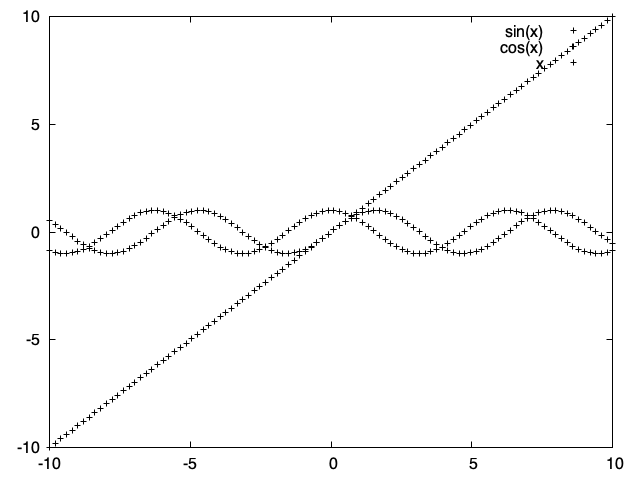
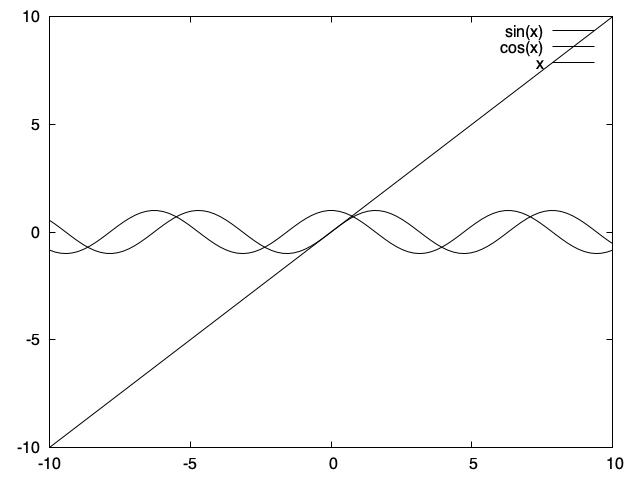
点で書いた場合も線で書いた場合も、ぱっと見でどれがsin(x)でどれがcos(x)のグラフかわかりませんね。
これをまぁまぁ見やすくしたグラフがこちら
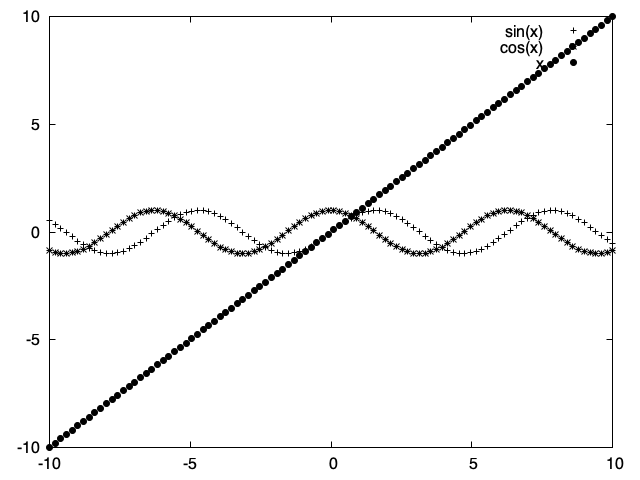

ひとつ前と比べると、どれがどのデータかはわかりやすくなっていますよね。
ただし点で書いたグラフ(左側)は少し暑苦しい感じがします。
見やすいグラフを作るポイント
データが見やすいという言葉には色々な意味が含まれています。わたしが考えるポイントはこの3つ。
線の太さや点の大きさに気をつけよう!
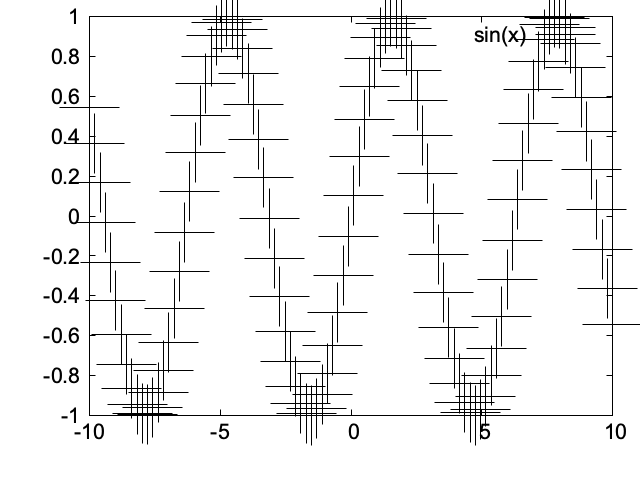
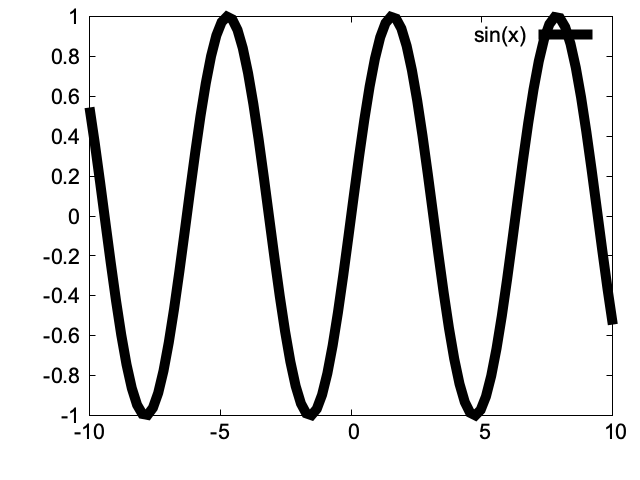
点で書いたグラフはわかりにくいですね。
線の種類や点の種類によって、できるだけ見やすいサイズで描いてあげるほうがいいです。
どのぐらいが見やすいんだろうか?
そんなお悩みもあるかと思います。
個人の感性による部分も多いですが、程よい余白があり、画面を圧迫していないようなグラフが好ましいです。
わたしの好みでいうと、こんな感じ。点はもう一つ大きくてもいいかもしれない。
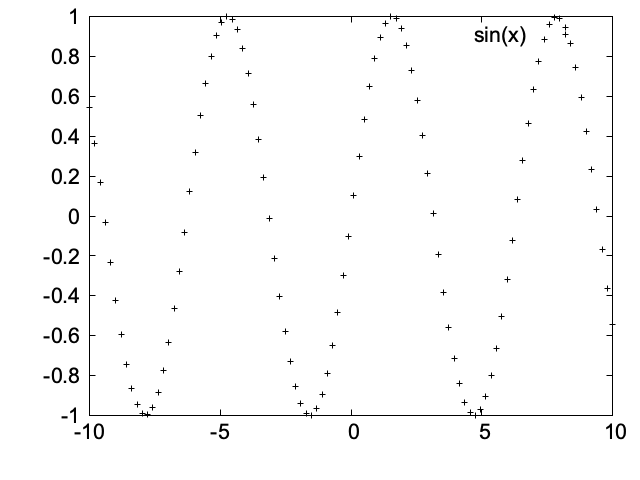
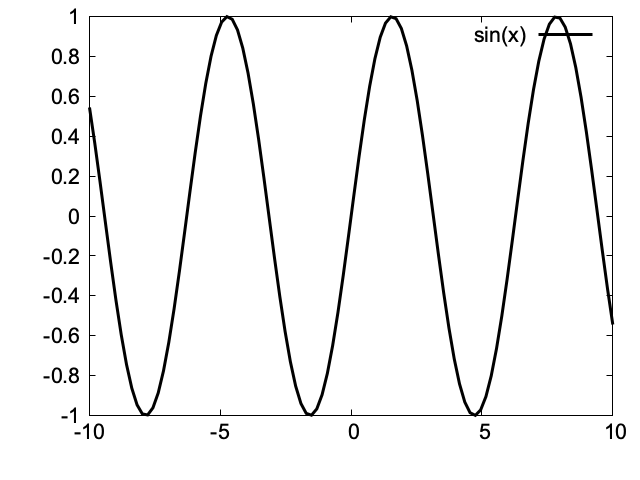
できるなら、縦軸も-1〜1ではなく-1.5〜1.5など余裕を持たせたいですね。
黒で書いているからこの太さでいいですが、明るい色を使うならもう少し工夫が必要だと思います。
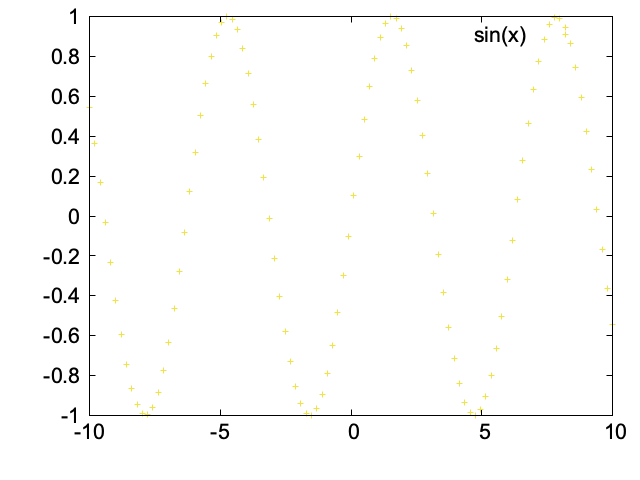
ということで次は点の種類や線の種類について紹介します。
線や点の種類を変えるなど工夫しよう!|白黒印刷が鍵
線や点の種類を変えるときに、考えるポイントになるのが
「白黒」で印刷したときに分かりやすいか?
という点です。わかりにくい例をもう一度出しておきましょう。
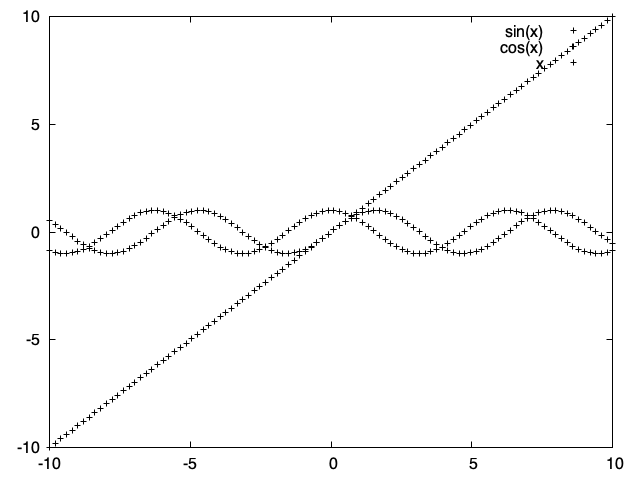
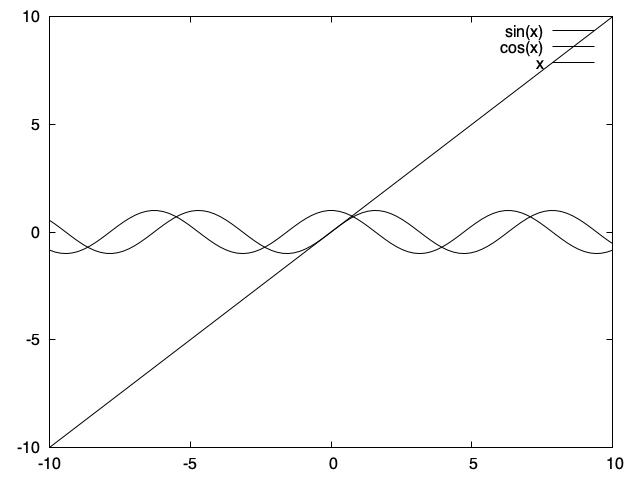
複数データがあるのに、どれがどれかわかりませんね。
印刷したらどれも一緒です。
これをある程度わかりやすくしたのが、次のグラフ。
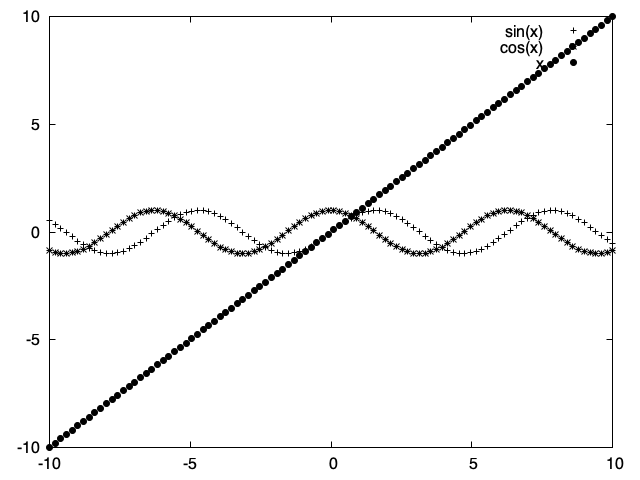

複数のデータがあるときは、線や点の種類を工夫してあげるとグッとわかりやすくなります。
ただ点でプロットした方は、印刷したら潰れて分かりにくくなったりするので、他の点に変えてあげるほうがいいかもしれないですね。
色は上手に使おう!
複数のデータがあるときに、カラーで表示する場合は線や点の種類ではなく色で分ける方法もあります。
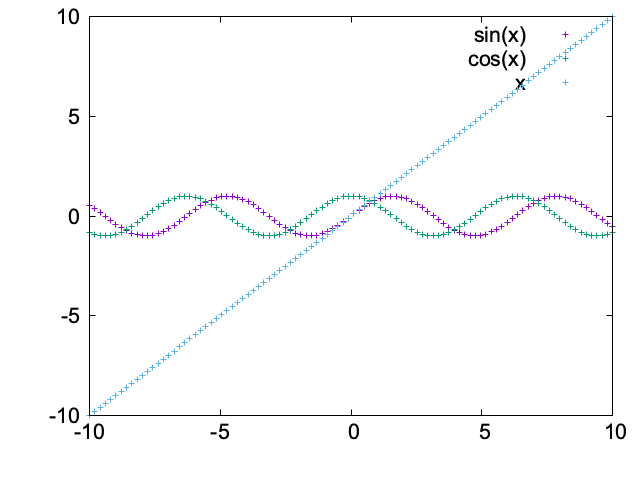
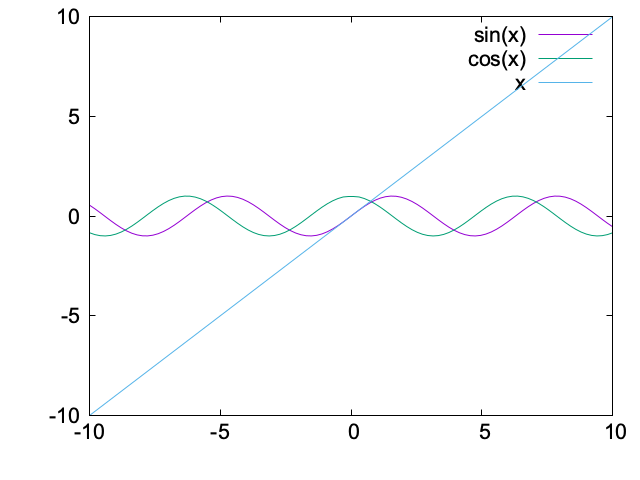
gnuplotだと複数のグラフを一度に描画すると、勝手に色分けなどがされます。
それに頼り切ってもいいですが、先ほどみたいに黄色が出てくる場合などには色を変えるなど注意して使いましょう。
グラデーションなども効果的です。
gnuplotは描画する順番にあるパレットに基づいて色をつけていくようになっています。
パレットはいくつか準備されているのと、自分で改良することもできるので、好きな色合いに変えていくのも良きです。
終わりに

今回は見やすいグラフにするために、データをプロットする線や点について紹介しました。残りは凡例や軸ラベル、横軸・縦軸についてできる工夫などを紹介していきたいと思います。



コメント